先日レビューしたM1チップ搭載のMacBook Airを、M2チップ搭載モデルへの乗り換えにあたって手放す事になったので、最近のmacOSで簡単になった初期化方法を実際に試しながら紹介します。
以前Macを売却・譲渡・下取りなどに出す際の初期化の際はiTunesやiCloudからのサインアウト後に電源を落とし、起動オプションからディスクユーティリティを使ってディスクを消去、macOSを再インストール、といった手順が必要でしたが、最新のMacではより簡単な初期化方法が用意されています。
新しい初期化方法「すべてのコンテンツ設定と消去」の利用条件は以下のとおり。
- macOS Monterey以降がインストールされている
- Appleシリコン(M1、M2等)あるいはApple T2セキュリティチップを搭載している
上記の2つの条件を満たす場合、設定から「すべてのコンテンツ設定と消去」を利用することで一つの手順でMacを消去して工場出荷時の状態にリセットすることができます。
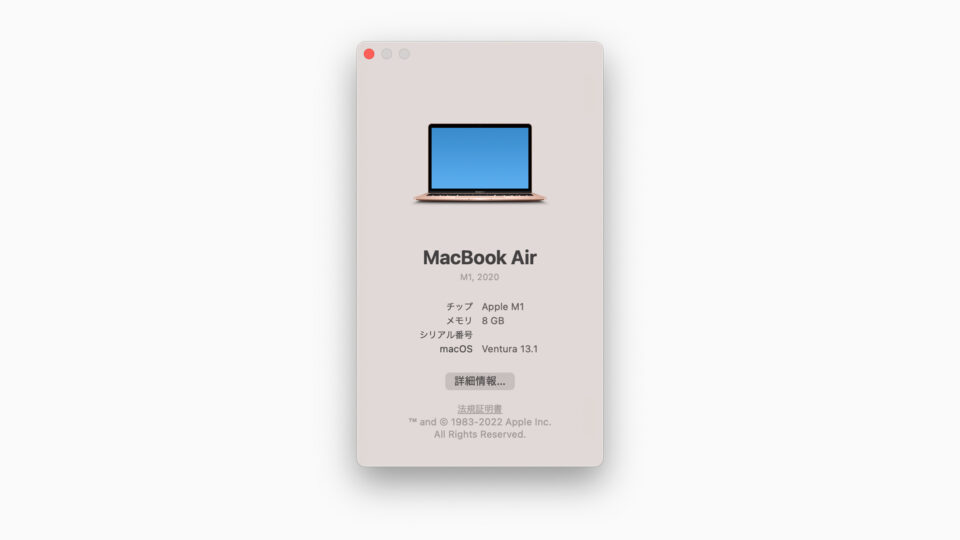
今回はmacOS VenturaがインストールされているM1チップを搭載したMacBook Airのため、これらの条件を満たしていたので実際の手順を確認しつつ初期化を行ってみました。
目次
「すべてのコンテンツと設定を消去」の手順
1. システム設定を開く
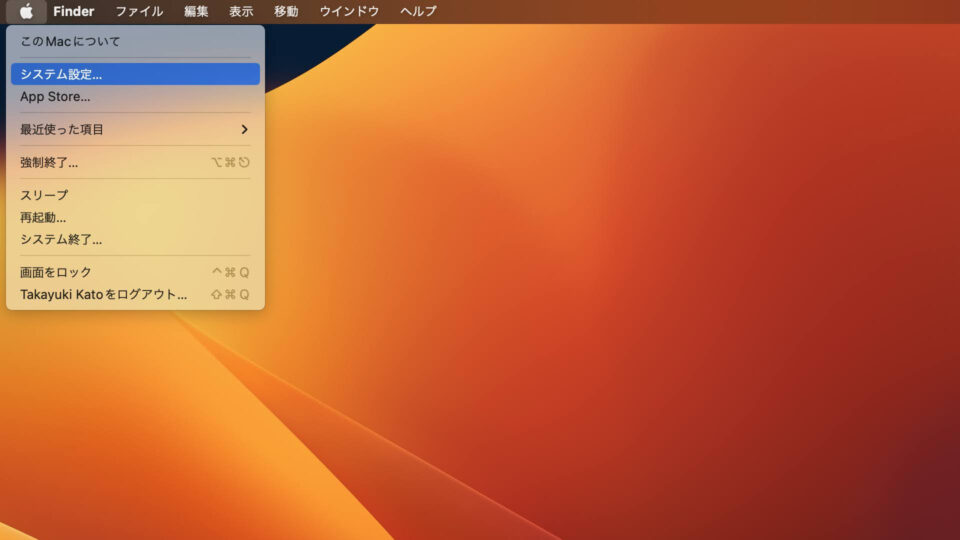
従来のMacの初期化には再起動が必要でしたが、macOS Venturaの「すべてのコンテンツと設定を消去」はMacを起動した状態でそのまま行うことができます。
まず、画面左上のAppleメニューから「システム設定…」を開きます。
2. 転送またはリセットを開く
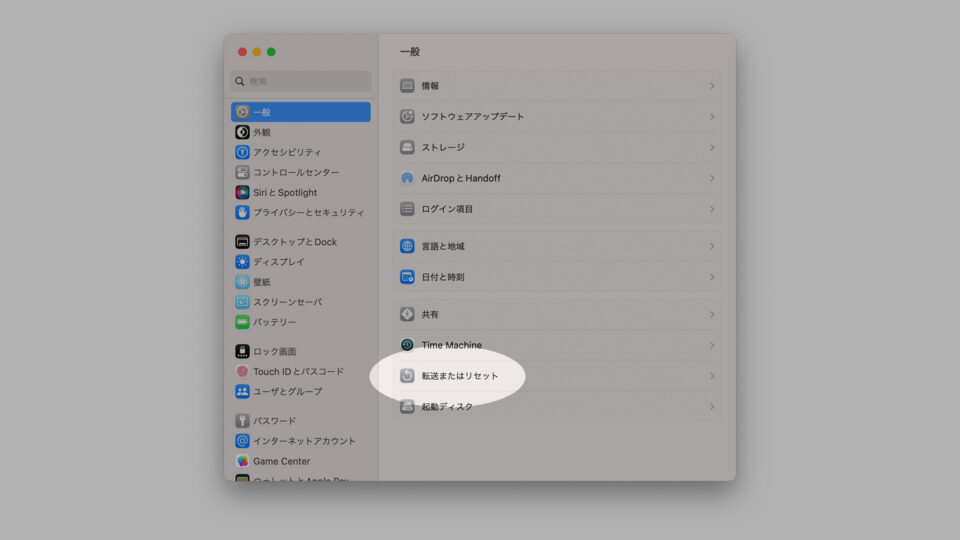
続いて「一般」から「転送またはリセット」を開きます。
3. すべてのコンテンツと設定を消去
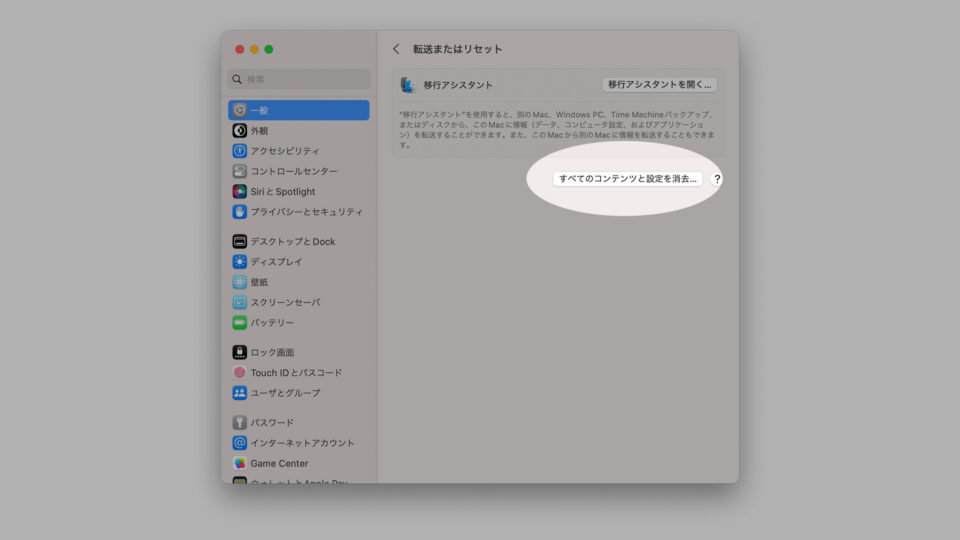
右下の「すべてのコンテンツと設定を消去…」を開きます。
4. 管理者のパスワードを入力
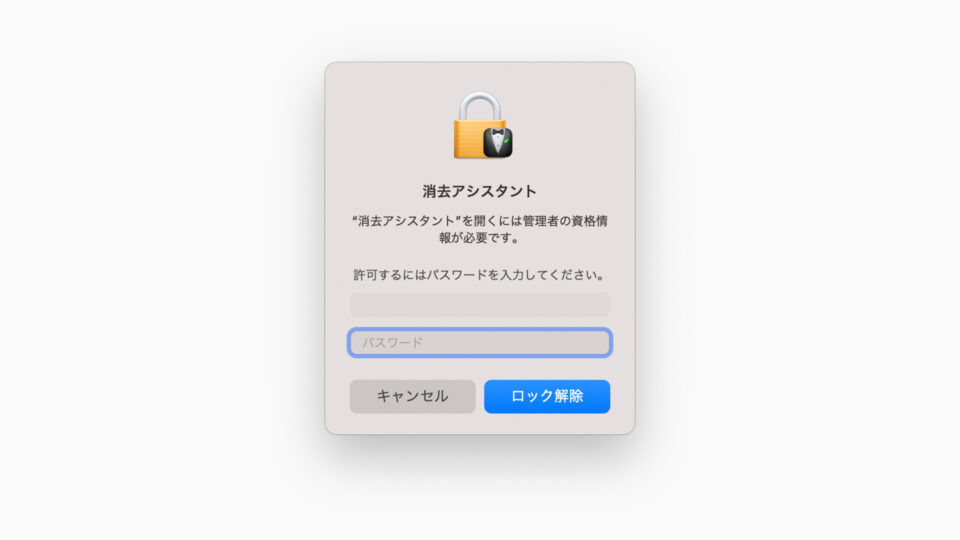
パスワード入力を求められるので、管理者ユーザーのパスワードを入れてロック解除します
5. 消去内容の確認
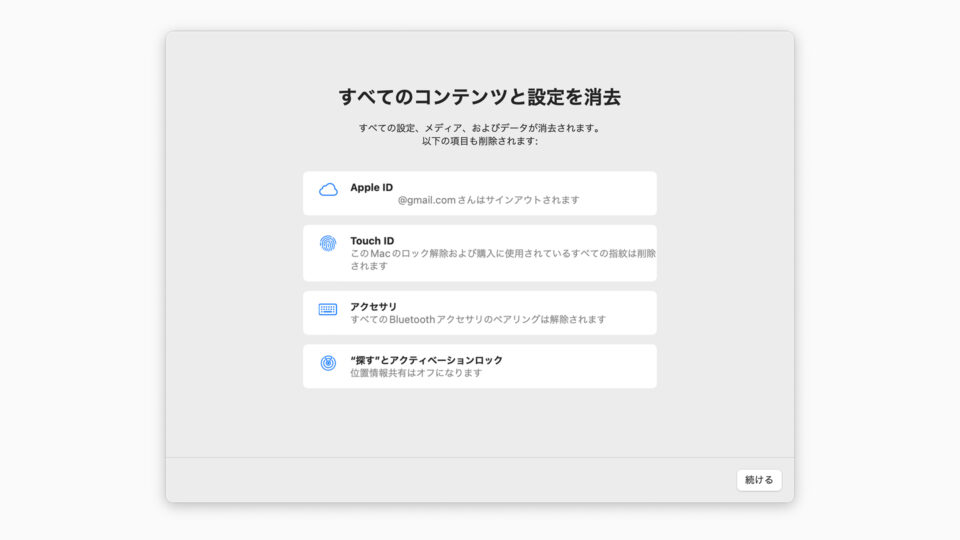
「すべてのコンテンツと設定を消去」で消去される内容を確認します。
内容としてはApple IDのサインアウト、Touch IDの指紋情報の削除、Bluetoothアクセサリのペアリング解除、iCloudの「探す」とアクティベーションロックの設定解除が含まれており、一つの工程で完結するようになっています。
「続ける」を選択するとサインアウトの工程に進みます。
6. Apple IDからサインアウト
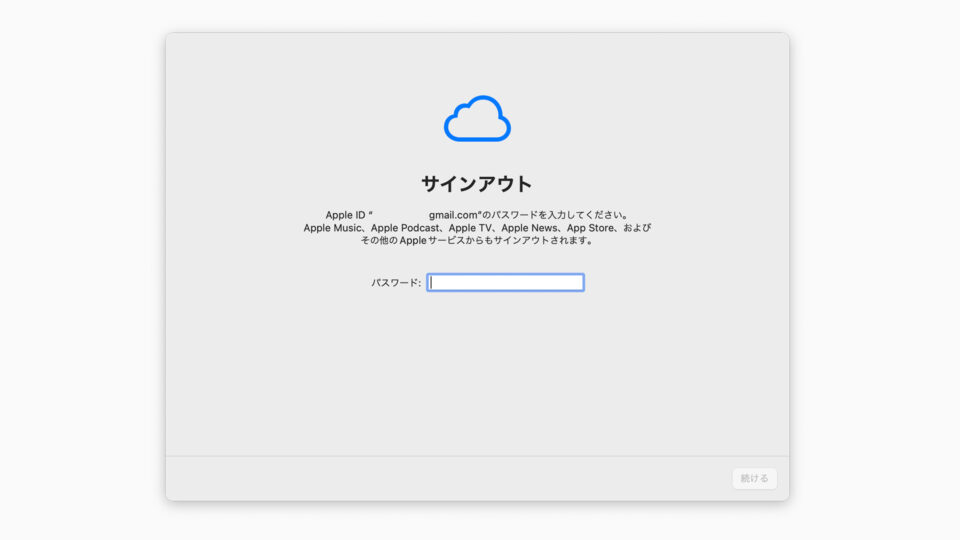
Apple IDからサインアウトしてMacとの紐付けを解除するには、Apple IDのパスワードの入力が必要。パスワードを入力して「続ける」を選択します。
7. 「探す」からサインアウト
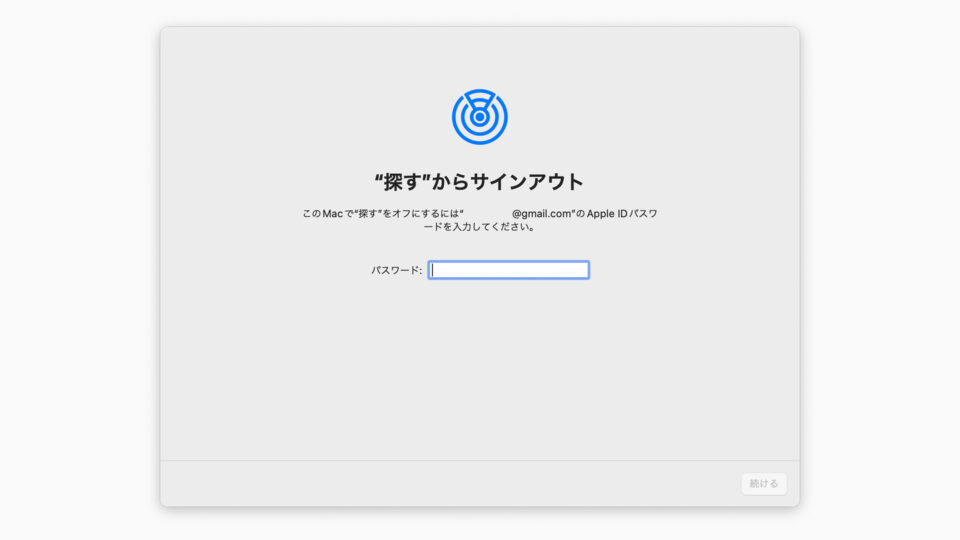
続いて、Apple ID紐付けの「探す」から同様にパスワードを入力してサインアウトします。
8. 他のAppleデバイスから2ファクタ認証を許可する
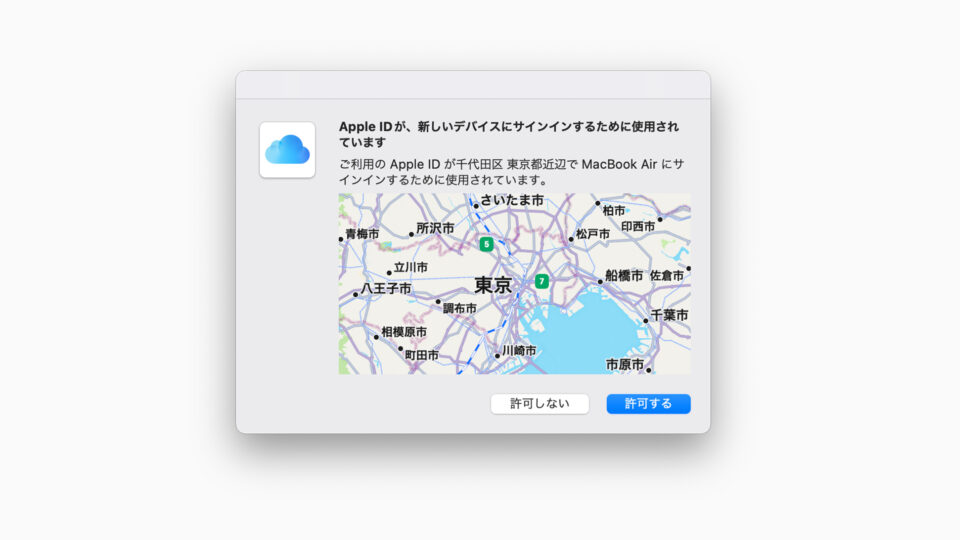
Apple IDで2ファクタ認証を使っている場合、このタイミングで他のAppleデバイスからの許可が必要なので注意。別のMac、iPhoneなどで「許可する」を選択して確認コードを取得します。
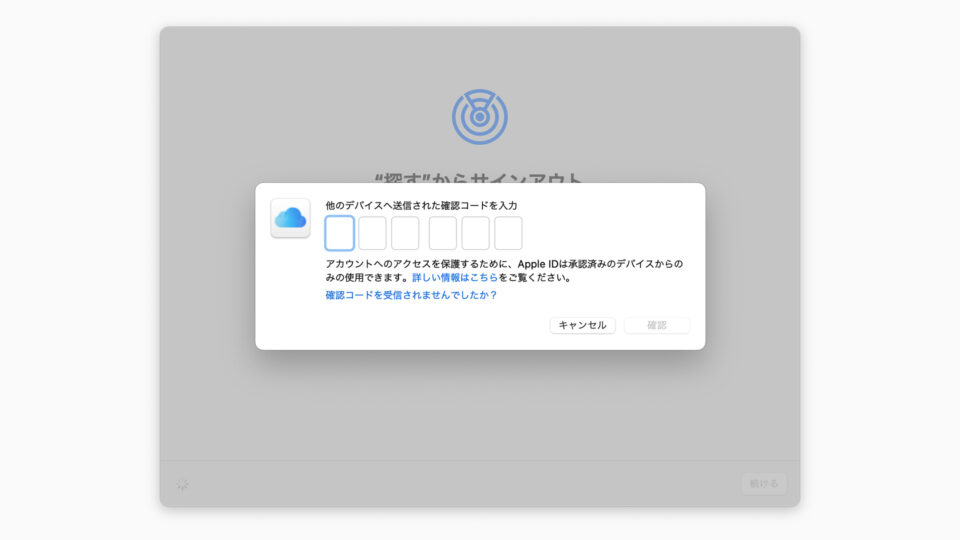
その後初期化中のMacに戻り、確認コードを入力します。
7. 「すべてのコンテンツと設定を消去」を実行
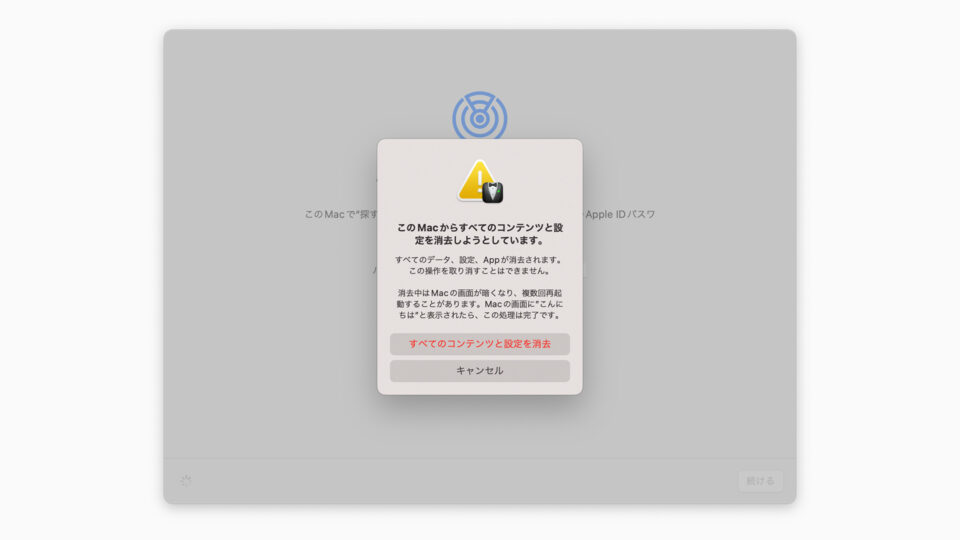
最後に「すべてのコンテンツと設定を消去」の確認ダイアログが表示されるので、赤文字のボタンを選択して実行します。これを押すと全てのMacの中のデータは削除されるので注意してください。
8. アクティベーションの実行
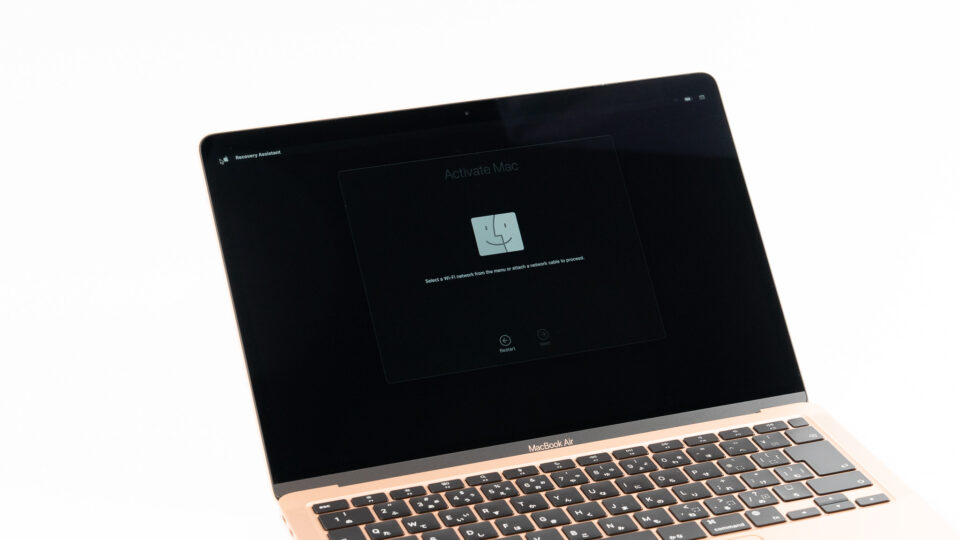
「すべてのコンテンツと設定を消去」を実行すると再起動完了後、リカバリーアシスタントにてアクティベーションを求められるのでWiFiに接続してアクティベーションを実施します。ここではApple IDのアカウント情報やユーザーアカウントの作成などは不要で、WiFiに接続するだけで完了します。
9. システム終了

初期化が完了すると、購入時と同様に「ようこそ」画面が起動します。この状態からシャットダウンするには画面を進めてセットアップのウィンドウが表示された際に「Command+Q」を押して「システム終了」を選択します。
これでMacを初期化して手放す手順は完了です。
簡単になったMacBook Airの初期化

以前はiTunesのコンピュータの認証解除、iCloudのサインアウト、ディスクユーティリティを使ったSSDのフォーマットなどいくつかの手順を踏む必要があり手間だったMacBook Airの初期化でしたが、久しぶりにMacを一台手放す事になり最新版のmacOS Venturaで新しい手順を実施してみたところ以前とは比べものにならないほどシンプルになっていました。
M1やM2などのAppleシリコン搭載機、IntelチップのApple T2チップ搭載機は本手順が利用可能。新型に乗り換える際に旧モデルを手放そうと思っている方は是非参考にしてみてください。
またMacを手放す際の買取金額の見積もりはMac買取ネットなどのオンラインの買取サイトから可能なので、乗り換える際は是非自分のMacのモデルを調べて確認してみてください。





